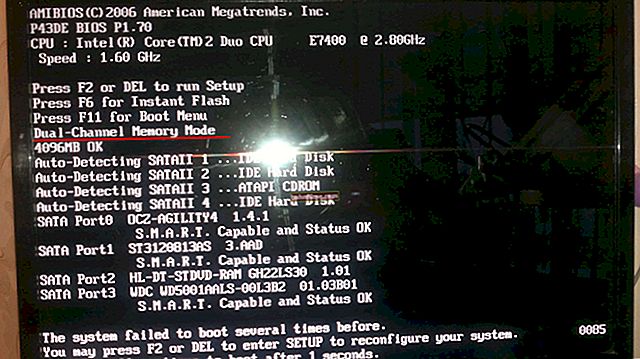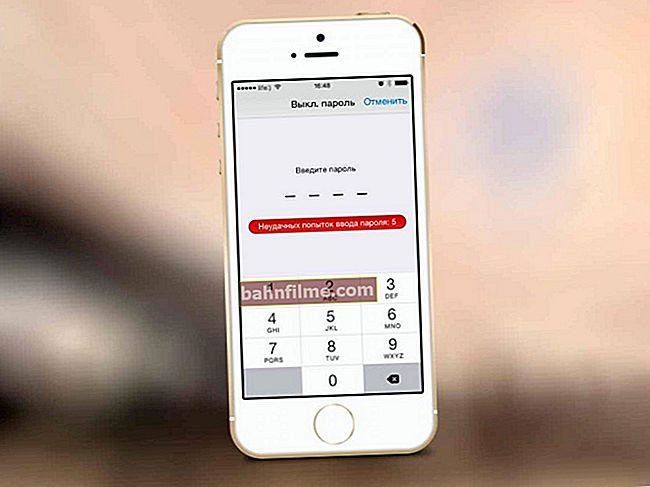Dia bom!
Dia bom!
Se você tem algum tipo de câmera ou sintonizador de TV e deseja fazer sua transmissão na rede local (ou na Internet), esta nota é para você. 👌
No entanto, ninguém se preocupa em transmitir com o mesmo sucesso apenas alguns filmes / músicas, por exemplo, de um PC para a TV ou dispositivos móveis ...
A única coisa, tenha em mente que seu computador (que está transmitindo) deve ser suficientemente produtivo (para evitar atrasos e travamentos). Além disso, você precisa ter uma conexão de rede boa e estável (pelo menos 10 Mbps). Ajuda: Teste de velocidade da Internet.
Neste post, irei percorrer passo a passo todas as etapas necessárias, tanto para a transmissão em uma rede local quanto pela Internet. Claro, pode haver pequenas diferenças no seu caso (por exemplo, ao escolher um dispositivo de captura ...).
Ok, mais perto do assunto ...
*
Transmitindo vídeo para a rede: um exemplo de configuração de transmissão
Início da transmissão
PASSO 1
E assim, para nossa tarefa, precisamos de um player VLC multi-plataforma universal. O programa permite que você não apenas assista streaming de vídeo na rede, mas também crie você mesmo uma transmissão ...
VLC
Site do desenvolvedor: //www.videolan.org/vlc/index.ru.html

As principais vantagens do jogador:
- "onívoro": reproduz arquivos, drives externos, transmissões de rede, etc.;
- suporta todos os formatos de arquivo populares: MPEG-2, MPEG-4, H.264, MKV, WebM, WMV, MP3 (mesmo se você não tiver codecs instalados em seu sistema);
- funciona em Windows, Android, Linux, Mac OS X, iOS;
- o programa é gratuito (e sem inserções de anúncios).
Nota: é altamente recomendável instalar este reprodutor tanto no dispositivo a partir do qual você fará a transmissão, quanto naquele em que você receberá a transmissão. No meu exemplo abaixo, eu fiz exatamente isso ...
PASSO 2
Agora você precisa iniciar o VLC no computador (dispositivo) do qual faremos a transmissão.
Em seguida, vá para o menu "Transferência de mídia" (Ctrl + S). Veja a imagem abaixo.

Transmite
ETAPA 3
Em seguida, você precisa escolher o que iremos transmitir:
- Arquivo;
- disco;
- Sintonizador de TV, câmera ou outro dispositivo de captura.
No meu exemplo, acabei de adicionar um dos filmes.

adicionar um arquivo
PASSO 4
Em seguida, você precisa esclarecer a origem da transmissão: ao selecionar um arquivo normal (como no meu caso), você pode clicar imediatamente em próximo (ou seja, próximo) ...

Seguindo
PASSO 5
Um passo importante!
Você precisa selecionar na lista "HTTP" e aperte o botão "Adicionar" ... Você terá uma guia com o mesmo nome, na qual você pode especificar porta e caminho broadcast (por padrão, porta 8080). Recomendo não alterar esses valores e prosseguir para as configurações adicionais ...

Saída de fluxo (porta)
PASSO 6
Nesta etapa, você precisa selecionar a qualidade da transmissão (selecionada experimentalmente, dependendo de suas necessidades). Por exemplo, eu transmito um vídeo de um PC para meu telefone - então escolhi um vídeo para um andróide (nota: a diferença entre o vídeo original e o compactado é quase imperceptível na tela do telefone).

Atribuição de Qualidade
PASSO 7
Aqui você pode definir adicionais. parâmetros de transmissão. Na maioria dos casos, você pode pressionar imediatamente "Fluxo" .

Fluxo
PASSO 8
Quando você iniciar a transmissão pela primeira vez, o Firewall do Windows pedirá permissão para que o VLC funcione - concorde clicando em "Permitir acesso" .

Permitir acesso
PASSO 9
Se a transmissão tiver começado, você verá um cronômetro passando (veja a parte inferior da janela do programa). Ou seja, a partir deste momento - a transmissão pode ser recebida em outro dispositivo e ver "algo lá ...". 👌

A transmissão está ligada
Como assistir a transmissão
Rede local
Observação!
Aqueles. o computador (que está transmitindo) e o dispositivo (que está recebendo a transmissão) estão na mesma rede local compartilhada. No meu exemplo abaixo: a transmissão é de um PC e é recebida em um telefone em um andróide. Ambos os dispositivos estão conectados à mesma rede Wi-Fi.
PASSO 1
Primeiro, precisamos descobrir o endereço IP local do computador que está transmitindo. Isso pode ser feito através da linha de comando: inserindo-o ipconfig e pressionando Enter.
Cm.a imagem abaixo é meu IP 192.168.0.106 (isso é necessário para conexão posterior).

ipconfig / linha de comando
A propósito, você também pode descobrir os endereços IP nas configurações do roteador.

Endereço IP nas configurações do roteador
PASSO 2
Agora, lançamos o VLC no dispositivo do qual receberemos a transmissão (por exemplo, um telefone). Em seguida, vá para o menu do programa e selecione "Fluxo" (ou "URL de transmissão aberta").

Stream / VLC
ETAPA 3
Em seguida, você precisa especificar o endereço de rede - //192.168.0.106:8080
Importante!
1) Em vez de 192.168.0.106 - você terá seu próprio endereço IP do computador que está transmitindo (por exemplo, 192.168.10.102 ou 192.168.0.103). Aprendemos esse endereço IP na ETAPA 1.
2) Outra porta pode ser usada em vez da porta 8080 (se você a alterou ao criar a transmissão).

VLC para Android
PASSO 4
Se você indicou tudo corretamente, em 3-5 segundos. o dispositivo irá "baixar" o cache e o VLC começará a mostrar a transmissão ...

Transmissão
Claro, vários dispositivos podem ser conectados a uma transmissão ao mesmo tempo ...

Difusão de fotos
Na internet
PASSO 1
Toda a diferença aqui se reduzirá ao fato de que precisamos descobrir não o endereço IP local (que o roteador nos "deu"), mas o externo / global (do PC que está transmitindo). Isso pode ser feito de diferentes maneiras, apresento um link para as instruções abaixo ...
Como descobrir seu endereço IP local e global - //ocomp.info/kak-uznat-ip-adres.html
Por exemplo, estou impressionado com o utilitário Speccy - basta abrir a seção Rede e você saberá o IP local e o externo ...

Speccy - visualizar endereços IP, seção Rede
Claro, essas informações também podem ser encontradas nas configurações do roteador. Veja a imagem abaixo como exemplo.

Endereço IP global
PASSO 2
Para que você possa se conectar à sua transmissão da Internet, você precisa abrir (encaminhar) a porta desejada (no nosso caso 8080) Por padrão, por motivos de segurança, o roteador não permite a conexão de fora ...
Isso geralmente é feito nas configurações do roteador na seção "Encaminhamento de porta" (Encaminhamento de porta). Em geral, no meu blog há uma nota detalhada sobre este tópico (para iniciantes), o link está abaixo ...
Ajudar!Como encaminhar portas em um roteador (portas abertas para jogos, Skype, uTorrent e outros aplicativos) - //ocomp.info/kak-probrosit-portyi-na-routere.html

encaminhamento de porta
ETAPA 3
Agora vamos lançar o VLC no dispositivo onde receberemos a transmissão e abriremos o endereço de rede do formulário: //89.118.10.32:8080
Importante!
Em vez de 89.118.10.32 - você terá seu próprio endereço IP externo (que especificamos no PASSO 1, veja um pouco acima).

Inserindo o IP global
PASSO 4
Se as configurações acima foram especificadas corretamente, em alguns segundos a transmissão começará a ser exibida (veja a tela abaixo). Missão cumprida?!

Vídeo foi
*
Complementos são bem-vindos ...
Bom trabalho!
👋